magic excel recovery如何恢复Excel数据
时间:2022-12-07 16:07:58作者:极光下载站人气:266
magic excel recovery是一款Excel数据恢复软件,一些小伙伴平时在使用Excel表格处理数据进行保存之后,发现下次打开出现打不开的情况,甚至不小心将Excel表格删除了,那么就想要将该表格进行恢复,而magic excel recovery就可以帮助小伙伴们进行Excel表格的恢复,你可以通过扫描磁盘分区来查找需要恢复的Excel表格,或者可以通过一个Excel表格存放的具体位置来查找,下方是关于如何使用magic excel recovery的具体操作方法,有需要的小伙伴可以和小编一起来看看,希望小编的方法教程可以帮助到大家。
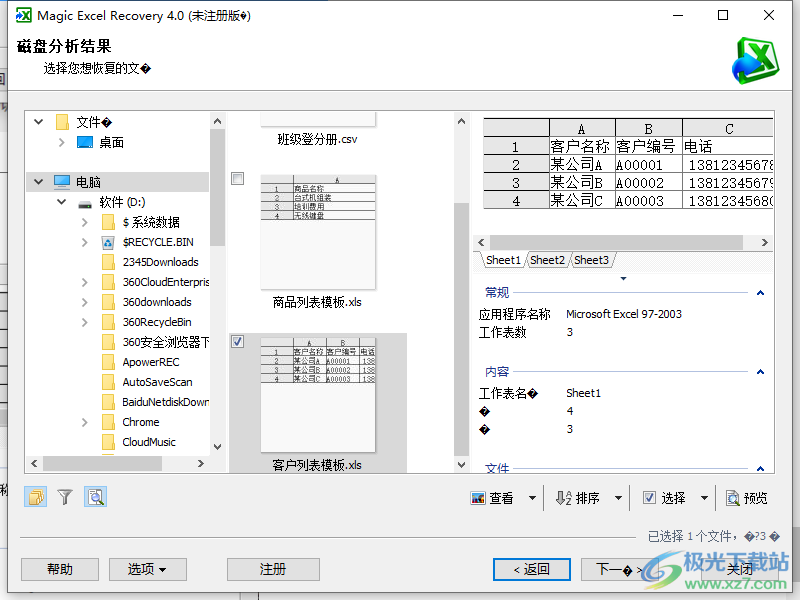
方法步骤
1.当我们将magic excel recovery双击打开之后进入到页面中,你可以在该页面选择进入到需要扫描的文件中,或者通过扫描磁盘分区进行扫描,选择好之后点击下一步按钮。
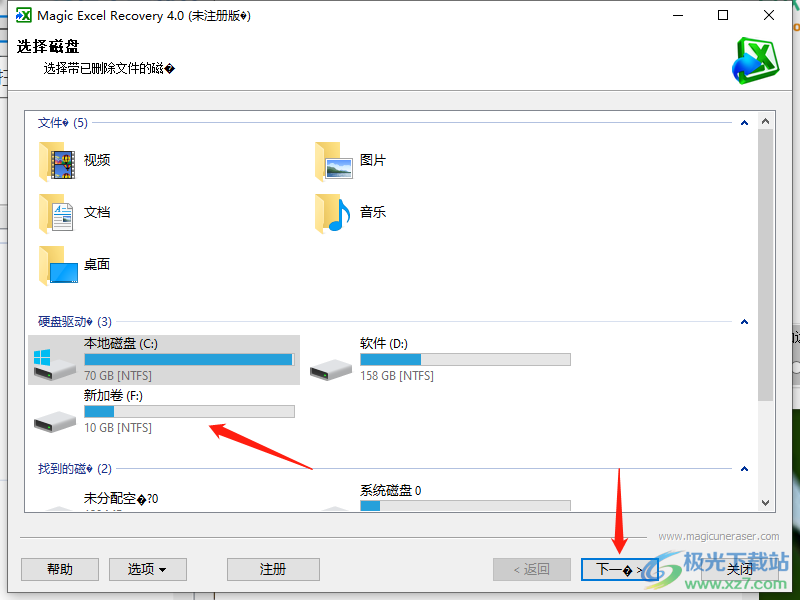
2.在下一步的操作页面中,将【快速扫描】勾选上,再点击下一步按钮。
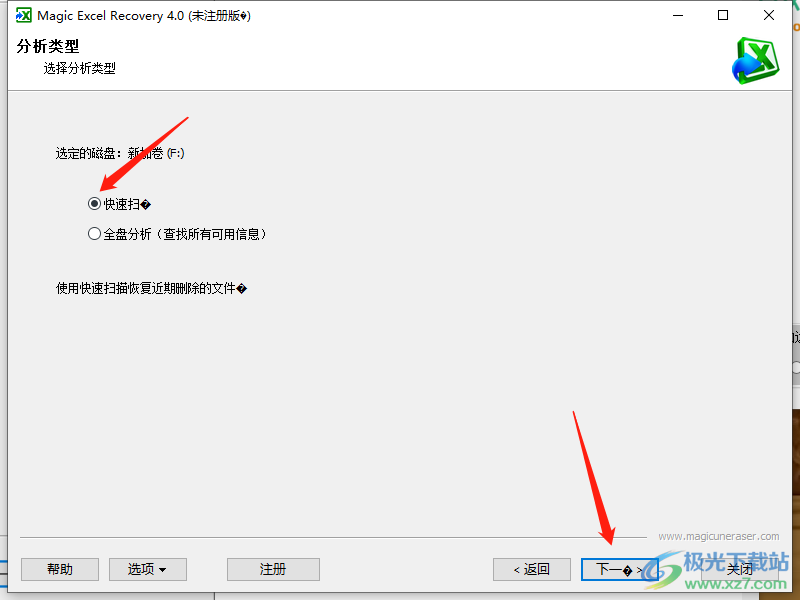
3.在该页面下,将【按照大小搜索】勾选上,并且你可以根据自己想要查找文件的大小进行勾选,之后将【按照日期搜索】,勾选文件生成的时间,将右上角的所有文件】勾选上,之后点击下一步按钮。
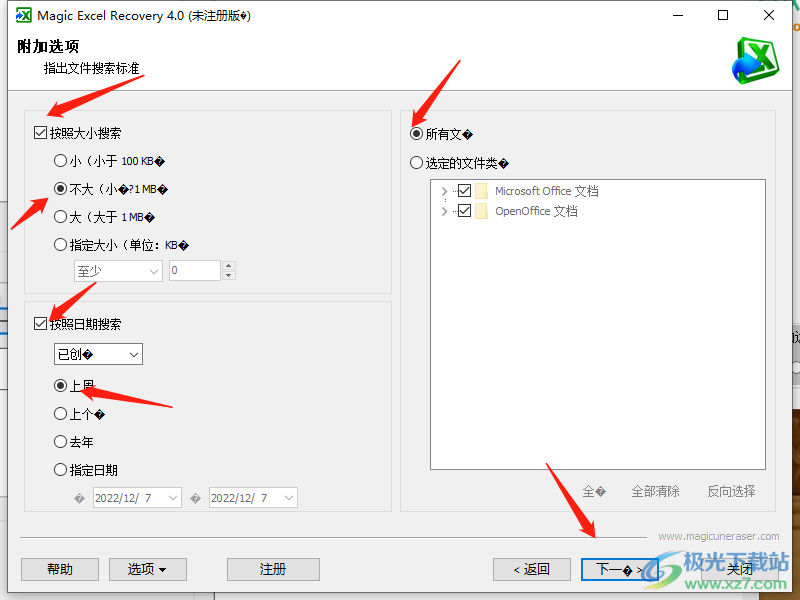
4.扫描出来之后,就会在页面上显示出一系列的Excel表格,如图所示。
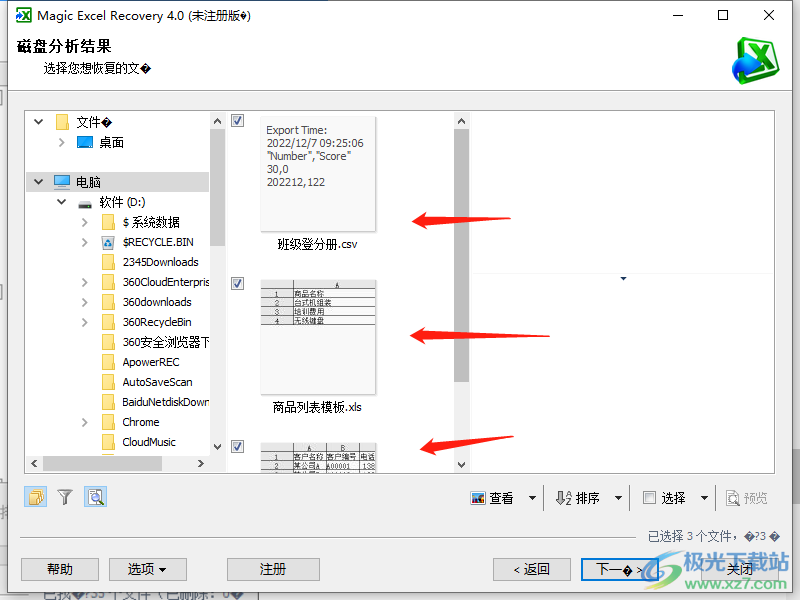
5.用鼠标点击其中一个表格,那么该表格的一些信息就会显示在右侧的页面中,如图所示。
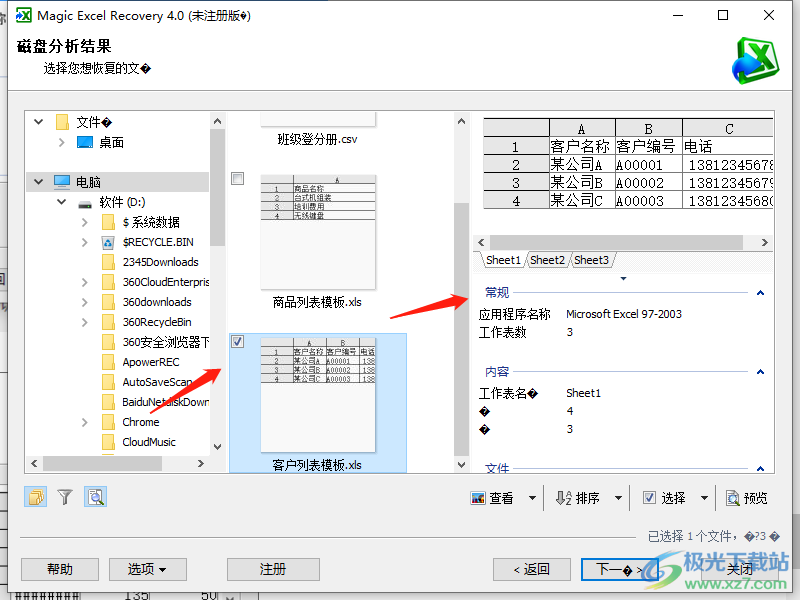
6.之后将想要恢复的Excel表格选中,然后点击右下角的【下一步】按钮进行恢复操作。
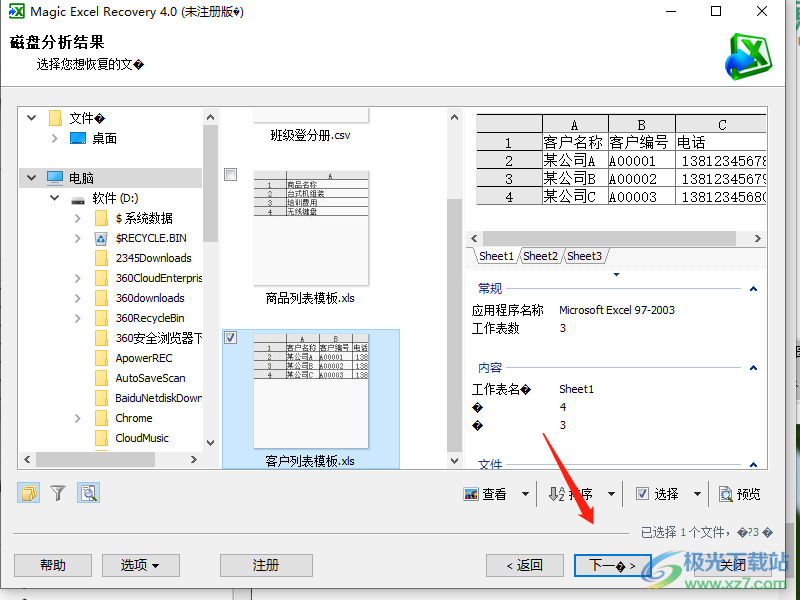
7.在保存文件的页面窗口下,将【保存到硬盘】选项勾选上,之后再用鼠标点击一下【下一步】按钮进入到下一操作页面中。
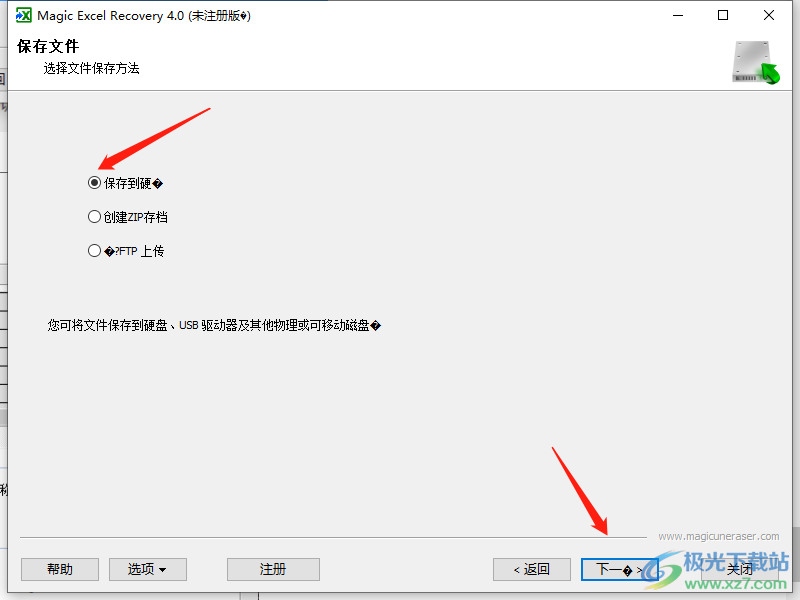
8.在该页面下,你可以根据自己的需要给恢复文件选择一个具体的存放路径,之后再点击下一步按钮。
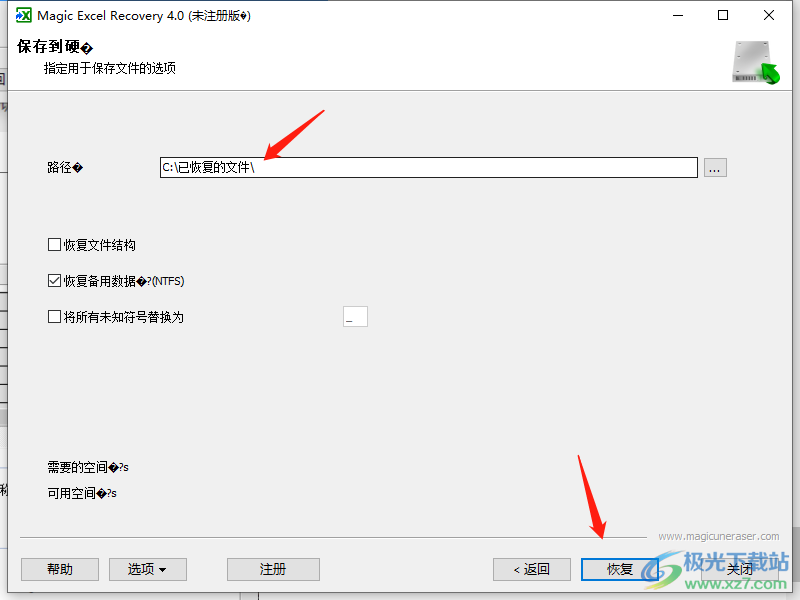
9.点击下一步按钮之后会弹出一个注册页面窗口,如果不是购买用户,你需要注册之后才能进行恢复操作。
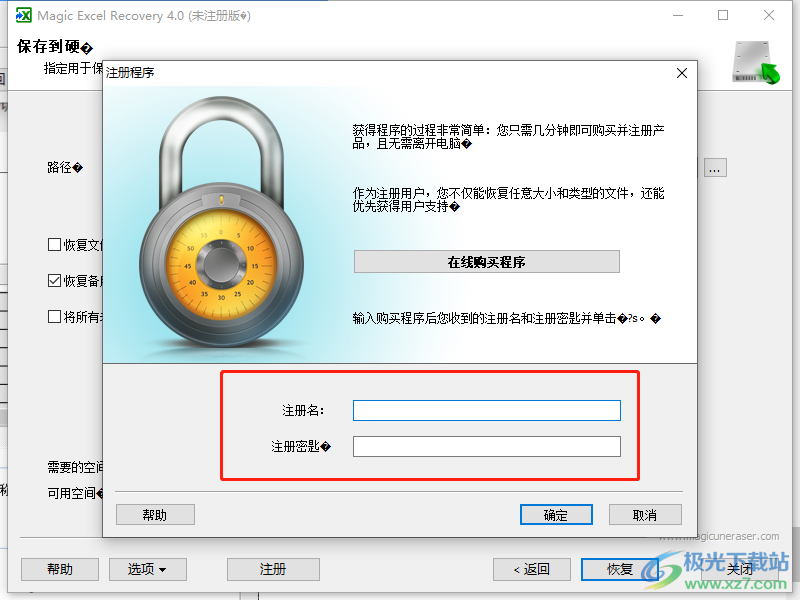
以上就是关于如何使用magic excel recovery的具体操作方法,平时可能会不小心将重要的Excel表格删除,那么你可以通过这款软件将Excel表格进行恢复,有需要的话可以操作试一下。

magic excel recovery(Excel表格数据文件软件)
大小:29.8 MB版本:v4.0 环境:WinXP, Win7, Win8, Win10, WinAll
- 进入下载
相关推荐
相关下载
热门阅览
- 1百度网盘分享密码暴力破解方法,怎么破解百度网盘加密链接
- 2keyshot6破解安装步骤-keyshot6破解安装教程
- 3apktool手机版使用教程-apktool使用方法
- 4mac版steam怎么设置中文 steam mac版设置中文教程
- 5抖音推荐怎么设置页面?抖音推荐界面重新设置教程
- 6电脑怎么开启VT 如何开启VT的详细教程!
- 7掌上英雄联盟怎么注销账号?掌上英雄联盟怎么退出登录
- 8rar文件怎么打开?如何打开rar格式文件
- 9掌上wegame怎么查别人战绩?掌上wegame怎么看别人英雄联盟战绩
- 10qq邮箱格式怎么写?qq邮箱格式是什么样的以及注册英文邮箱的方法
- 11怎么安装会声会影x7?会声会影x7安装教程
- 12Word文档中轻松实现两行对齐?word文档两行文字怎么对齐?
网友评论